Valokuvien poistaminen iCloud-varmuuskopiosta iPhonessa (2022)
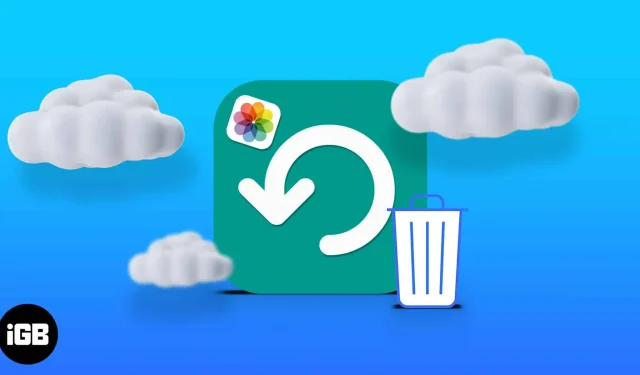
iCloud poistaa tallennustilan painon iPhonestasi. Mutta valokuvat vievät paljon tallennustilaa, koska ne kerääntyvät nopeasti. Ja ennen kuin huomaatkaan, he voivat syödä iCloud-tallennustilasi. Valokuvien poistaminen iCloudista voi olla hyödyllistä, jos käytät oletusarvoista 5 Gt:n tallennustilapakettia.
Valokuvien poistaminen iCloudista varmistaa myös, että niitä ei tallenneta, jos palautat iPhonen varmuuskopion. Haluatko vapauttaa iCloud-tallennustilaa? Olet oikeassa paikassa!
Kuinka poistaa valokuvia iCloud-tallennustilasta
Paras tapa poistaa valokuvia iCloudista on käyttää iCloudia verkkoselaimen kautta, koska se on helpompaa ja monipuolisempaa.
Voit myös poistaa iCloud-kuvia iPhonen kautta, jos iCloud Photos on aktiivinen laitteessasi. Korostan molempien menetelmien vaiheet alla.
Huomio: Et voi enää palauttaa iCloud-varmuuskopiosta poistettuja valokuvia, jos sinulla ei ole kopiota iPhonessasi. Joten kun poistat valokuvan varmuuskopion iCloudista, et löydä sitä enää mistään linkitetystä laitteesta.
1. Poista valokuvat iCloud-varmuuskopiosta selaimen kautta
Kuten aiemmin mainittiin, tämä on paras tapa poistaa valokuvia, jotka olet jo varmuuskopioinut iCloudiin. Kuvien poistaminen iCloudista Macin tai PC:n selaimen kautta:
- Siirry iCloud-tilillesi ja kirjaudu sisään Apple ID:lläsi.
- Napsauta Valokuva. Tämä lataa kaikki iCloudiin tallennetut valokuvat.
- Valitse valokuvat, jotka haluat poistaa: Useiden valokuvien poistaminen: Pidä Komento-näppäintä (Ctrl Windowsissa) painettuna ja valitse kaikki valokuvat, jotka haluat poistaa.
- Napsauta sitten oikeassa yläkulmassa olevaa poistokuvaketta.
- Napsauta lopuksi Poista.
2. Poista iCloud-valokuvat iPhonesta tai iPadista.
Jos olet varmuuskopioinut kaikki valokuvasi automaattisesti iCloudiin, sinun tarvitsee vain poistaa ne iPhonen Kuvat-sovelluksesta, jotta voit poistaa ne iCloudista.
Tee se:
- Avaa Kuvat-sovellus.
- Napauta ja pidä painettuna kuvia, jotka haluat poistaa, tai napauta ”Valitse” oikeassa yläkulmassa valitaksesi useita kuvia kerralla.
- Napauta poistokuvaketta oikeassa alakulmassa.
- Valitse Poista valokuva.
Kuinka poistaa valokuvia iCloudista, mutta ei iPhonesta
Voit estää iCloud-poistoasi heijastumasta iPhoneen poistamalla iPhonen ja iCloud Photosin välisen synkronoinnin käytöstä. Joten kun poistat kuvan iCloudista verkossa, se pysyy iPhonessasi.
iCloud Photos -sovelluksen poistaminen käytöstä iPhonessa:
- Mene asetuksiin.
- Napauta yläreunassa olevaa Apple ID -banneria → iCloud → Valokuvat.
- Poista iCloud-kuvat käytöstä.
FAQ
Joo. Kuten aiemmin kuvattiin, voit tehdä tämän poistamalla iCloud Photos -sovelluksen käytöstä iPhonen asetuksista. poistaaksesi iPhone Photos -sovelluksen käytöstä iCloud-kuvista. Kuitenkin, kun otat synkronoinnin käyttöön, kaikki palautuu normaaliksi.
Joo. Kuten iPhonen Kuvat-sovellus, iCloud säilyttää poistetut kuvat Äskettäin poistetut -kansiossa 30 päivän ajan. Mutta hän poistaa ne tämän ajanjakson jälkeen. Näin ollen et voi palauttaa aiemmin poistettuja valokuvia 30. poistamispäivän jälkeen. Äskettäin poistettujen valokuvien palauttaminen iCloudista: Siirry iCloud-tiliisi verkossa → iCloud Photos → Napsauta ”Äskettäin poistettu” vasemmasta sivupalkista. Napauta valokuvaa tai paina ja pidä painettuna Komento tai CTRL (PC) + napauta kaikkia valokuvia, jotka haluat palauttaa valitaksesi useita kuvia. Napsauta sitten ”Palauta” oikeassa yläkulmassa.
Epäilemättä iCloud on kätevä tiedostojen ja valokuvien tallentamiseen, joita et halua säilyttää paikallisessa tallennustilassa. Mutta on mahdollista, että nämä tiedostot, erityisesti valokuvat, sotkeutuvat iCloud-tallennustilaan. Vaikka tarina voi olla erilainen, jos käytät iCloud+:aa.
On vain joitain kuvia, joita et halua tallentaa paikalliseen tai pilvitallennustilaan. Siksi on parasta poistaa ne aina iCloud-varmuuskopiosta, jotta iPhone ei palauttaisi niitä varmuuskopion palauttamisen aikana.
Onko sinulla kysyttävää tai kommentteja? Kerro minulle alla olevassa kommenttiosassa.



Vastaa